Les 2 meilleures solutions pour sauvegarder les données de l'application sur la santé sur iPhone et iPad
Données de l'application de la santé ont une grande aide à gardersuivi de notre forme physique, activités quotidiennes, calories brûlées, informations sur la fréquence cardiaque et bien plus encore. Il est très important de faire une sauvegarde des données des applications d'intégrité au cas où les choses se détérioreraient. Nous répertorions ici les deux solutions les plus performantes pour l’exportation de données d’applications de santé dans iOS 10 sur iPhone et iPad.
Solution 1: exportation des données de l'application Health sur iCloud Drive, Mail, Messages, etc. sous iOS 10
Vous pouvez directement exporter vos données de santé versStockage de messages, messagerie, applications sociales et cloud en ligne (Dropbox, Google Drive, Xender et bien d'autres) via l'application Health. C’est le moyen le plus simple de sauvegarder les données de l’application de santé, mais la seule limitation est que le fichier de sauvegarde n’est ni éditable ni lisible.
- Lancez l'application Health sur votre appareil iOS et appuyez sur l'icône de profil dans le coin supérieur droit.
- Appuyez sur Exporter des données de santé.
- Une fenêtre contextuelle apparaîtra à l'écran. Appuyez sur Exporter pour confirmer.
- Sélectionnez le support par lequel vous souhaitez envoyer les données et exporter les données de santé au format XML.

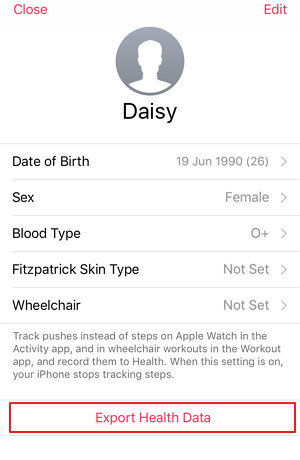
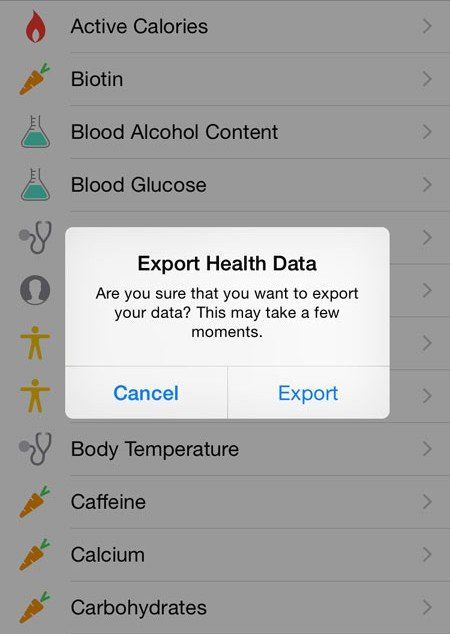
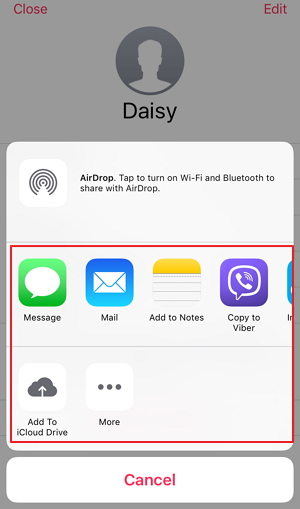
En 4 étapes faciles, vous pouvez exporter vos données de santé. Et si tu as besoin de importer des données de santé Apple, suivez les étapes ci-dessous:
- Téléchargez Health Importer sur l'App Store etlancer l'application. Si vous avez exporté vos données de santé vers iCloud, ouvrez Importateur de données de santé et cliquez sur Importer, sélectionnez export.zip dans iCloud Drive. Health Importer préparera ensuite le fichier pour la décompression.
- Après cela, il vous présentera tous vos points de données, classés par source. Sélectionnez les sources que vous souhaitez importer sur votre nouvel iPhone ou sélectionnez Tout sélectionner.
- Maintenant, l'invite Health Access apparaît. Appuyez sur Activer toutes les catégories pour permettre à l'application d'écrire dans votre référentiel d'intégrité, puis appuyez sur Autoriser. Health Importer importera vos données automatiquement.
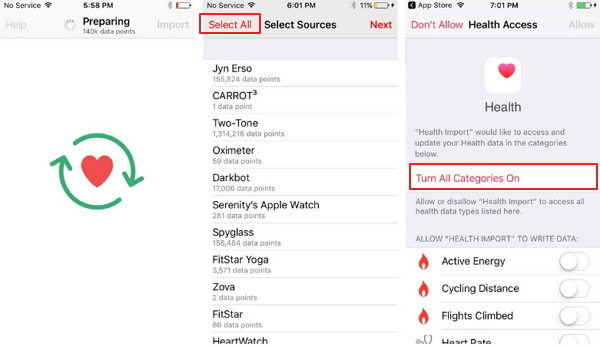
Solution 2: sauvegardez les données de l'application Health sur iPhone et iPad dans un fichier de sauvegarde iTunes chiffré
C’est un ensemble très privé d’informations, des données deL'application Health n'a pas toujours été incluse par défaut dans les sauvegardes d'iPhone effectuées sur iCloud et iTunes. Mais si vous utilisez une sauvegarde chiffrée dans iTunes, vos données privées telles que les données Activité, Santé et Porte-clés seront sauvegardées.
- Connectez votre iPhone ou iPad à votre ordinateur via USB et ouvrez iTunes.
- Cliquez sur l'icône du périphérique dans la barre d'onglets. Cochez la case en regard de Chiffrer la sauvegarde sur iPhone / iPad. Cela permettra à vos données de santé d'être sauvegardées.
- Maintenant, cliquez sur Sauvegarder maintenant pour sauvegarder l'application Apple HealthLes données. Si vous souhaitez restaurer les données de votre application d'intégrité, restaurez-le simplement à partir de cette sauvegarde iTunes. (Mot de passe de sauvegarde iTunes oublié? Obtenir de l'aide de iPhone Backup Unlocker.)

C’est pourquoi la sauvegarde des données de l’application de santé suriPhone 7 / 7Plus / 6s / 6 / 5s / 5 et iPad. Parfois, vous risquez de perdre vos données en raison d'une mise à niveau iOS défectueuse, d'une restauration de sauvegarde ou d'autres raisons inattendues. Un outil de sauvegarde complet comme Tenorshare iCareFone peut facilement vous aider à éviter tout sinistre.








